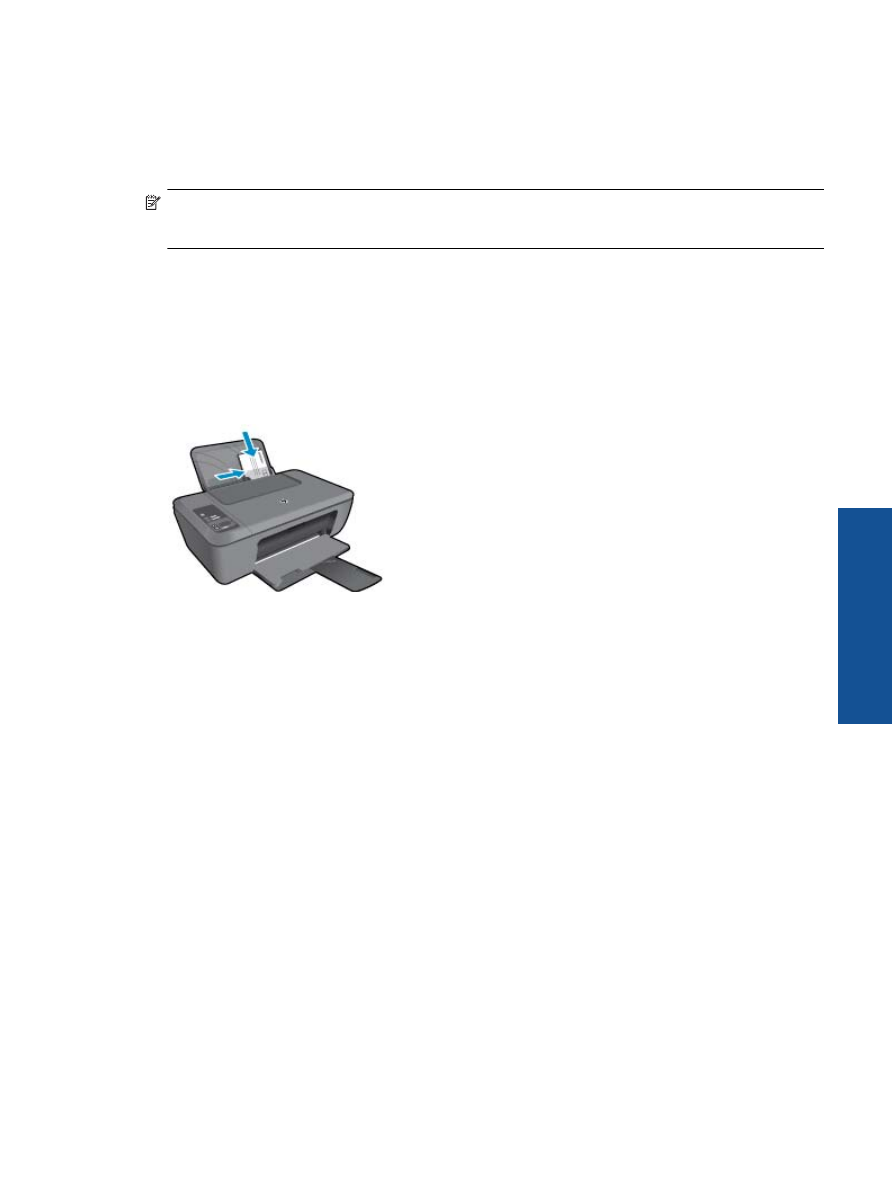
Namigi za uspešno tiskanje
Pogoji za uspešno tiskanje: ustrezno delovanje HP-jevih kartuš z dovolj
č
rnila, pravilno naložen papir in ustrezne
nastavitve izdelka.
Namigi za kartuše
•
Uporabljajte pristne kartuše s
č
rnilom HP.
•
Pravilno namestite obe,
č
rno in tribarvno kartušo.
Za ve
č
informacij glejte
Menjava tiskalnih kartuš na strani 26
.
•
Preverite ocenjeno koli
č
ino
č
rnila v kartušah, da se prepri
č
ate, da je
č
rnila dovolj.
Za ve
č
informacij glejte
Preverjanje ocenjene ravni
č
rnila na strani 25
.
•
Za ve
č
informacij glejte
Izboljšanje kakovosti tiskanja na strani 31
.
Namigi za uspešno tiskanje
11
Print (N
atisn
i)
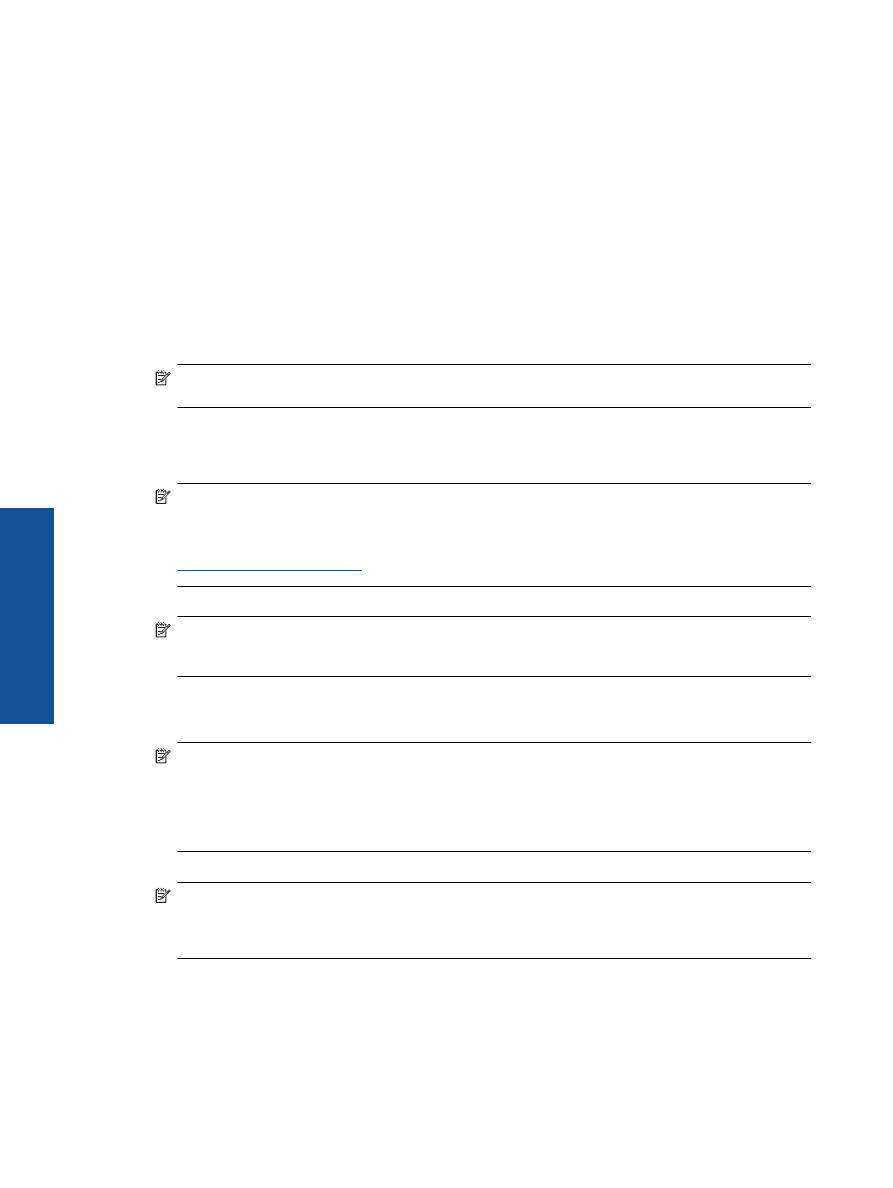
Namigi za nalaganje papirja
•
Naložite sveženj papirja (ne le en list). Vsi listi v svežnju morajo biti iste velikosti in vrste, da se papir ne
zagozdi.
•
Papir naložite tako, da je stran, na katero želite tiskati, obrnjena navzgor.
•
Poskrbite, da bo papir ravno položen v vhodni predal in da robovi ne bodo prepognjeni ali natrgani.
•
Prilagodite vodilo za širino papirja v vhodnem pladnju, da se bo tesno prilegalo ob ves papir. Poskrbite, da
vodilo ne bo upogibalo papirja v vhodnem pladnju.
•
Za ve
č
informacij glejte
Nalaganje medijev na strani 16
.
Namigi za nastavitve tiskalnika
•
Na zavihku
Paper/Quality (Papir/Kakovost)
na gonilniku tiskalnika izberite ustrezno vrsto papirja in kakovost
tiskanja na spustnem meniju
Media (Mediji)
.
•
Na kartici
Advanced (Dodatno)
izberite ustrezno velikost papirja v spustnem meniju
Paper Size (Velikost
papirja)
.
•
Kliknite ikono HP Deskjet 2510 na namizju, da odprete Programska oprema tiskalnika.
Opomba
Do Programska oprema tiskalnika lahko dostopate tako, da kliknete
Start > Programi > HP >
HP Deskjet 2510 series > HP Deskjet 2510 series
Opombe
•
Originalne HP-jeve kartuše s
č
rnilom so zasnovane in preizkušene s HP-jevimi tiskalniki in vrstami papirja,
kar vedno znova pripomore k u
č
inkoviti rabi.
Opomba
HP ne jam
č
i za kakovost ali zanesljivost potrebš
č
in, ki niso HP-jeve. Garancija ne krije servisa
ali popravil izdelka, ki je potreben zaradi uporabe potrebš
č
in, ki niso HP-jeve.
Č
e mislite, da ste kupili originalne HP-jeve kartuše s
č
rnilom, obiš
č
ite spletno mesto:
www.hp.com/go/anticounterfeit
•
Opozorila in indikatorji ravni
č
rnila posredujejo ocene le za namene na
č
rtovanja.
Opomba
Ko prejmete opozorilno sporo
č
ilo, da primanjkuje
č
rnila, kupite nadomestno kartušo, da se
boste izognili možnim zakasnitvam pri tiskanju. Kartuš vam ni treba zamenjati, dokler kakovost tiskanja ne
postane nesprejemljiva.
•
Nastavitve programske opreme, izbrane v gonilniku tiskalnika, veljajo le za tiskanje, ne pa tudi za kopiranje ali
opti
č
no branje.
•
Namesto samo enostransko lahko dokument natisnete obojestransko.
Opomba
Kliknite gumb
Advanced (Dodatno)
na zavihku
Paper/Quality (Papir/Kakovost)
ali
Layout
(Postavitev)
. V spustnem meniju
Pages to Print (Strani za tiskanje)
izberite
Print Odd Pages Only
(Natisni samo lihe strani)
. Za tiskanje kliknite
OK (V redu)
. Ko so natisnjene lihe strani dokumenta,
odstranite dokument iz izhodnega pladnja. V vhodni pladenj ponovno naložite papir, in sicer s prazno
stranjo navzgor. V spustnem meniju
Pages to Print (Strani za tiskanje)
izberite
Print Odd Pages Only
(Natisni samo lihe strani)
. Za tiskanje kliknite
OK (V redu)
.
•
Tiskanje samo z uporabo
č
rnila
Opomba
Č
e želite natisniti
č
rno-bel dokument samo s
č
rno barvo, kliknite gumb
Advanced (Dodatno)
.
V spustnem meniju
Print in Grayscale (Tiskanje v sivinah)
izberite
Black Ink Only (Samo
č
rno
č
rnilo)
,
nato kliknite gumb
OK (V redu)
.
Č
e vidite možnost
Black and White (
č
rno-belo)
na zavihku
Paper/
Quality (Papir/Kakovost)
ali
Layout (Postavitev)
, jo izberite.
Tiskanje z najve
č
dpi
Č
e želite na fotografski papir natisniti visokokakovostne, ostre slike, uporabite na
č
in z najve
č
pikami na palec
(dpi).
Ve
č
informacij glede lo
č
ljivosti tiskanja v na
č
inu z najve
č
dpi je na voljo v tehni
č
nih podatkih.
Poglavje 3
12
Print (Natisni)
Print (Nati
s
ni)
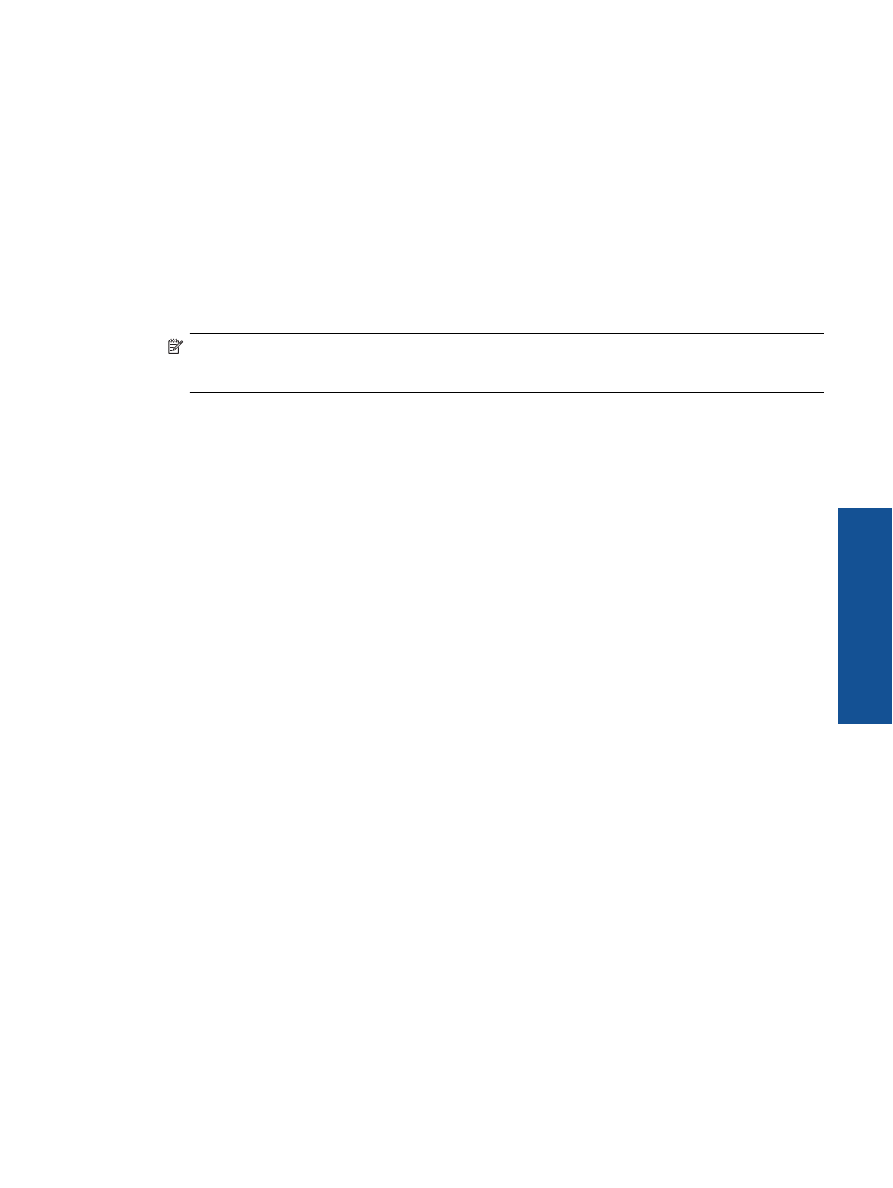
Tiskanje v na
č
inu Maximum dpi (Najve
č
dpi) traja dlje kot tiskanje z drugimi nastavitvami in zahteva veliko
koli
č
ino prostega trdega diska.
Tiskanje v na
č
inu z najve
č
dpi
1.
Preverite, ali je v vhodnem pladnju naložen fotografski papir.
2.
V programski aplikaciji v meniju
File
(Datoteka) kliknite
(Natisni).
3.
Preverite, ali je naprava izbrani tiskalnik.
4.
Kliknite gumb, ki odpira pogovorno okno
Properties
(Lastnosti).
Odvisno od programske aplikacije se ta gumb lahko imenuje
Properties
(Lastnosti),
Options
(Možnosti),
Printer Setup
(Nastavitev tiskalnika),
Printer
(Tiskalnik) ali
Preferences
(Nastavitve).
5.
Kliknite zavihek
Paper/Quality (Papir/kakovost)
.
6.
Na spustnem seznamu
Media (Mediji)
kliknite
Photo Paper, Best Quality (Fotografski papir, Najvišja
kakovost)
.
Opomba
Photo Paper, Best Quality (Fotografski papir, Najvišja kakovost)
je treba izbrati na
spustnem seznamu
Media (Mediji)
na zavihku
Paper/Quality (Papir/kakovost)
, da se omogo
č
i tiskanje z
najve
č
DPI.
7.
Kliknite gumb
Advanced (Dodatno)
.
8.
V podro
č
ju
Printer Features (Funkcije tiskalnika)
izberite
Yes (Da)
na spustnem seznamu
Print in Max
DPI (Tiskanje z navje
č
DPI)
.
9.
Izberite
Paper Size (Velikost papirja)
v spustnem meniju
Paper/Output (Papir/Izhod)
.
10.
Kliknite
OK (V redu)
, da zaprete dodatne možnosti.
11.
Potrdite
Orientation (Usmeritev)
na zavihku
Layout (Postavitev)
, nato kliknite
OK (V redu)
za tiskanje.
Tiskanje z najve
č
dpi
13
Print (N
atisn
i)
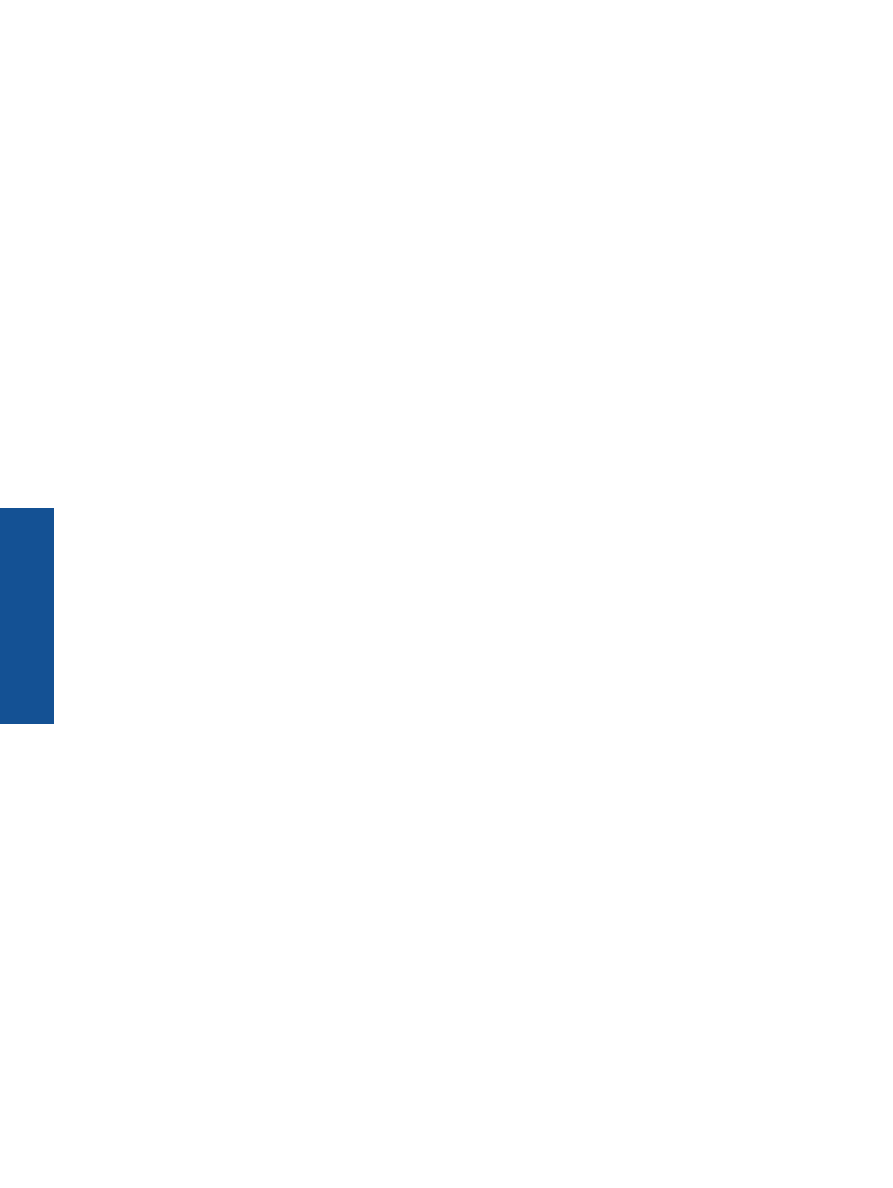
Poglavje 3
14
Print (Natisni)
Print (Nati
s
ni)
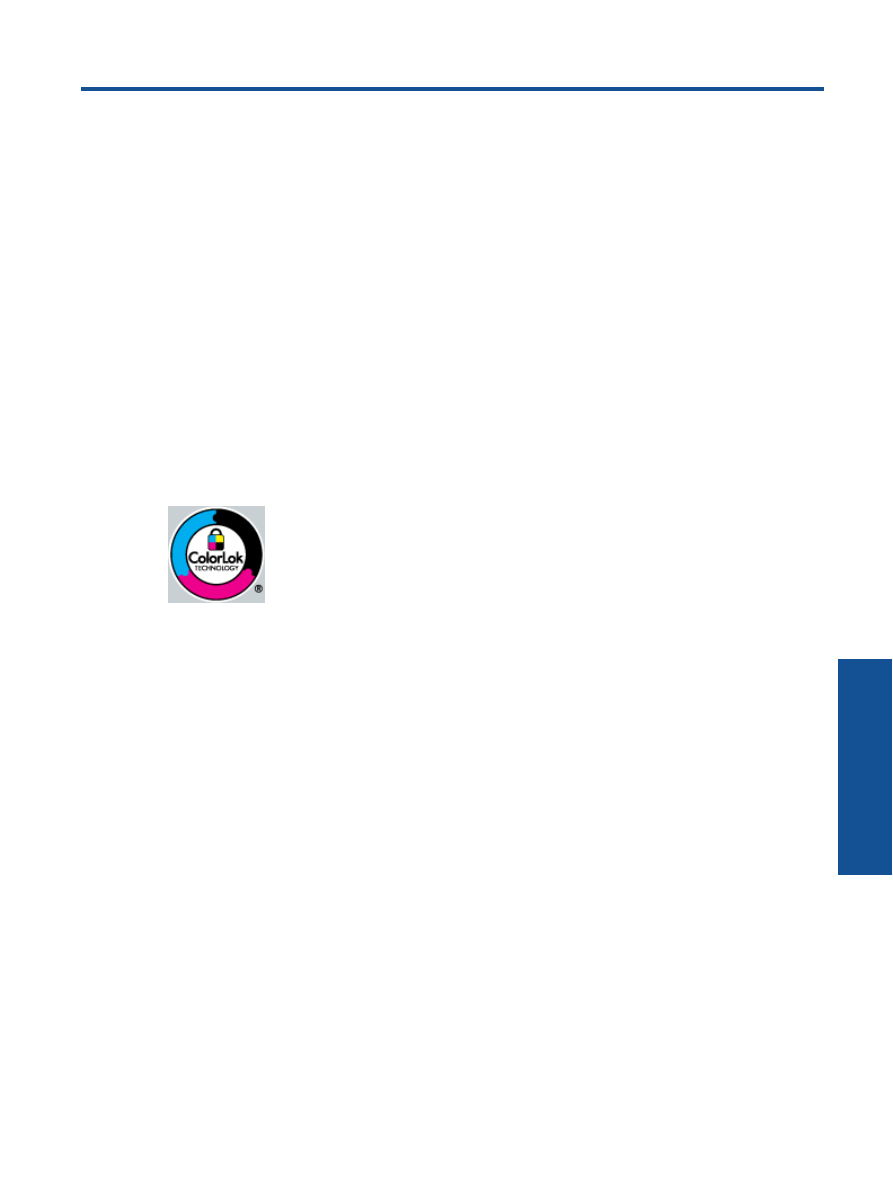
4
Osnove papirja
V napravo HP Deskjet 2510 lahko naložite razli
č
ne vrste in velikosti papirja, vklju
č
no s papirjem Letter, A4, foto
papirjem, prosojnicami in ovojnicami.
Ta odstavek vsebuje naslednje teme:
•
Priporo
č
ene vrste papirja za tiskanje na strani 15
•
Nalaganje medijev na strani 16
Priporo
č
ene vrste papirja za tiskanje
Za najboljšo kakovost tiskanja HP priporo
č
a uporabo papirja HP, posebej zasnovanega za tovrstne projekte.
Nekatere od teh vrst papirja morda ne bodo na voljo, kar je odvisno od posamezne države/regije.
ColorLok
•
HP za tiskanje in kopiranje vsakdanjih dokumentov priporo
č
a navaden papir z logotipom ColorLok. Vsak papir
z logotipom ColorLok je testiran s strani neodvisne organizacije in izpolnjuje visoke standarde zanesljivosti ter
kakovosti tiskanja, dokumenti z izrazitimi, živimi ali zelo
č
rno barvo pa se natisnejo in sušijo hitreje kot na
obi
č
ajnem navadnem papirju. Papir z logotipom ColorLok ponujajo glavni proizvajalci papirja v razli
č
ni
velikost in teži.
HP Advanced Photo Paper (Foto papir HP Advanced)
•
Za ta debeli foto papir je zna
č
ilno, da se barva hitro suši in ne razmaže. Odporen je na vodo, packe, prstne
odtise in vlago. Natisnjene slike so videti kot prave fotografije, izdelane v fotografskem studiu. Papir je na
voljo v razli
č
nih velikostih, tudi v velikostih A4, 8,5 x 11 palcev, 10 x 15 cm (s perforiranim robom ali brez), 13
x 18 cm, ter v dveh razli
č
icah – sijajni ali polsijajni (satenasto mat). Ne vsebuje kisline, kar zagotavlja daljšo
trajnost dokumentov.
HP Everyday Photo Paper (Obi
č
ajni foto papir HP)
•
Barvite, vsakodnevne posnetke lahko natisnete ugodno na papir, ki je zasnovan za obi
č
ajno tiskanje
fotografij. Ta cenovno ugoden foto papir se hitro suši in je zato enostaven za uporabo. Kadar boste uporabljali
ta papir, boste s katerim koli brizgalnim tiskalnikom naredili ostre in jasne slike. Na voljo je v polsijajni
prevleki, v razli
č
nih velikostih, vklju
č
no v velikostih A4, 8,5 x 11 palcev in 10 x 15 cm (s perforiranim robom ali
brez). Ne vsebuje kisline, kar zagotavlja daljšo trajnost fotografij.
HP Brochure Paper (Papir za brošure HP) ali HP Superior Inkjet Paper (Papir za brizgalnike HP Superior)
•
Ta papir je na obeh straneh prevle
č
en s sijajno ali matirano prevleko. Najbolj primeren je za skoraj
fotografske reprodukcije in poslovne grafike za platnice poro
č
il, posebne predstavitve, brošure, adresarje in
koledarje.
HP Premium Presentation Paper (Papir za predstavitve HP Premium) ali HP Professional Paper
(Profesionalni papir HP)
•
Ta papir je debelejši obojestransko matiran papir, ki je odli
č
en za predstavitve, ponudbe, poro
č
ila in biltene.
Papir je debelejši za boljši videz in otip.
Osnove papirja
15
O
sno
ve papirja
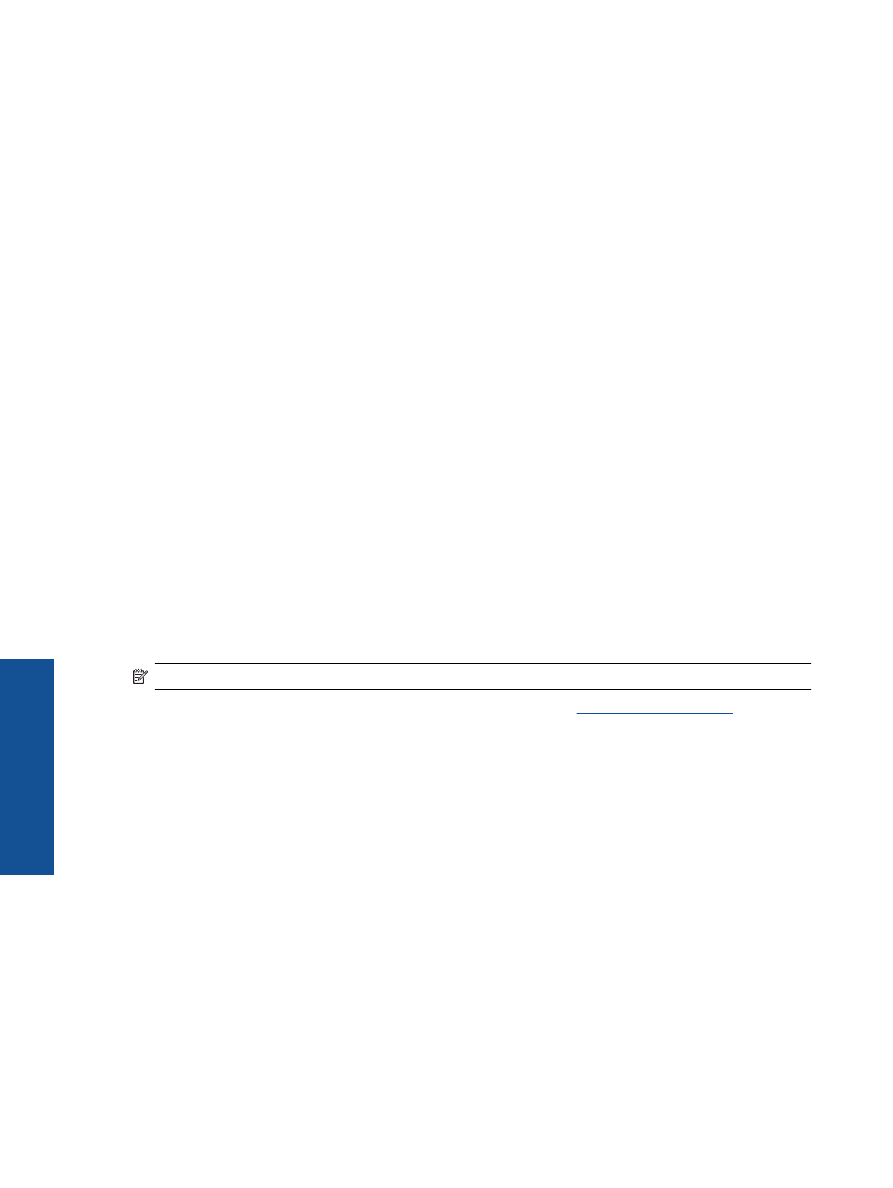
HP Bright White Inkjet Paper (Beli papir za brizgalnike HP)
•
HP Bright White Inkjet Paper (Beli papir za brizgalnike HP) zagotavlja visoko-kontrastne barve in ostro
besedilo. Dovolj je neprepusten za neprosojno dvostransko barvno tiskanje, zato je najbolj primeren za
tiskanje biltenov, poro
č
il in letakov. Papir predstavlja tehnologijo ColorLok, za katero je zna
č
ilno, da se barve
ne razmažejo, da je
č
rna barva bolj izrazita in ostale barve žive.
Papir za tiskanje HP
•
HP Printing Paper (Papir za tiskanje HP) je visokokakovostni ve
č
namenski papir. Zagotavlja dokumente, ki so
na videz in otip bolj resni
č
ni kot dokumenti, ki jih natisnete na obi
č
ajni ve
č
namenski ali kopirni papir. Papir
odraža tehnologijo ColorLok, za katero je zna
č
ilno, da se barve ne razmažejo, da je
č
rna barva bolj izrazita in
ostale barve žive. Ne vsebuje kisline, kar zagotavlja daljšo trajnost dokumentov.
HP Office Paper (Pisarniški papir HP)
•
HP Office Paper (Pisarniški papir HP) je visokokakovostni ve
č
namenski papir. Primeren je za kopije, osnutke,
zapiske in ostale vsakodnevne dokumente. Papir odraža tehnologijo ColorLok, za katero je zna
č
ilno, da se
barve ne razmažejo, da je
č
rna barva bolj izrazita in ostale barve žive. Ne vsebuje kisline, kar zagotavlja
daljšo trajnost dokumentov.
HP Iron-On Transfers (Nalepke HP za prenos z likanjem)
•
HP Iron-On Transfers (Nalepke HP za prenos z likanjem) (za barvne tkanine ali za svetle oz. bele tkanine) so
najboljša rešitev za oblikovanje obi
č
ajnih majic z lastnimi digitalnimi fotografijami.
HP Premium Inkjet Transparency Film (Prosojnice HP Premium Inkjet)
•
Prosojnice HP Premium Inkjet naredijo vaše barvne predstavitve žive in še bolj prepri
č
ljive. Prosojnice so
preproste za uporabo in se sušijo hitro, brez razmazovanja.
Paket HP Photo Value
•
Paketi HP Photo Value obi
č
ajno vsebujejo izvirne HP-jeve kartuše in foto papir HP Advanced, ki vam
prihranijo
č
as in zagotavljajo tiskanje ugodnih profesionalnih fotografij z napravo HP Deskjet 2510. Izvirne
HP-jeve kartuše in foto papir HP Advance so zasnovani za skupno uporabo, zaradi
č
esar imajo fotografije
obstojne in žive izpise ob vsakem tiskanju. Idealno za tiskanje celega kompleta po
č
itniških fotografij ali ve
č
izpisov za skupno rabo.
Opomba
Trenutno so nekateri deli HP-jeve spletne strani na voljo le v angleškem jeziku.
Č
e želite naro
č
iti HP-jev papir in ostale potrebš
č
ine, obiš
č
ite spletno stran
www.hp.com/buy/supplies
.
Č
e se od
vas zahteva, izberite državo/regijo, izberite izdelek in nato kliknite na eno od povezav za nakupovanje na spletni
strani.
Nalaganje medijev
▲
Za nadaljevanje izberite velikost papirja.
Nalaganje papirja polne velikosti
a
. Dvigovanje vhodnega pladnja
Dvignite vhodni pladenj.
Poglavje 4
16
Osnove papirja
O
snov
e p
apirja
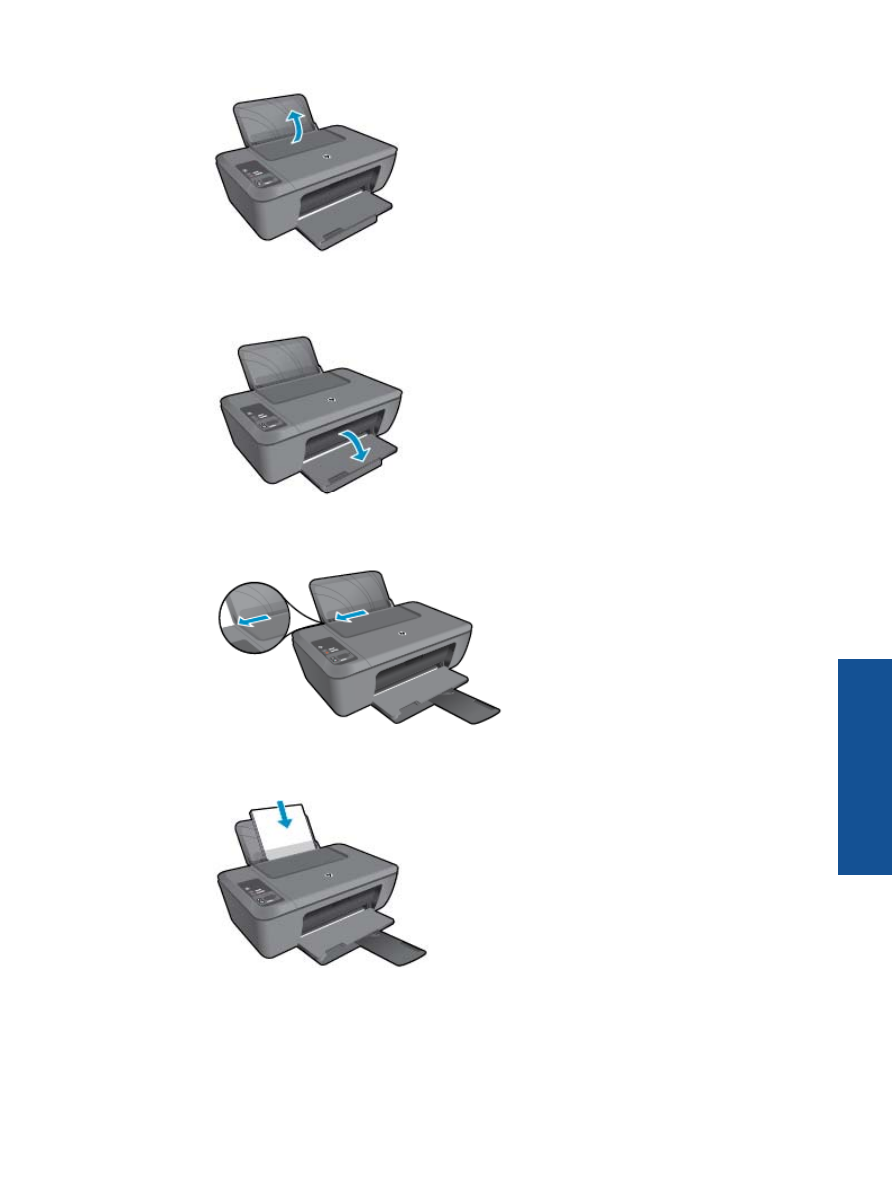
b
. Spuš
č
anje izhodnega pladnja
Spustite izhodni pladenj in izvlecite podaljšek pladnja.
c
. Pomik vodila za širino papirja v levo
Vodilo za širino papirja pomaknite na levo.
d
. Naložite papir.
Sveženj papirja vstavite v vhodni pladenj s krajšim robom naprej in stranjo za tiskanje navzgor.
Sveženj papirja potiskajte naprej, dokler se ne ustavi.
Vodilo za širino papirja potisnite v desno, dokler se ne ustavi pri robu papirja.
Nalaganje medijev
17
O
sno
ve papirja
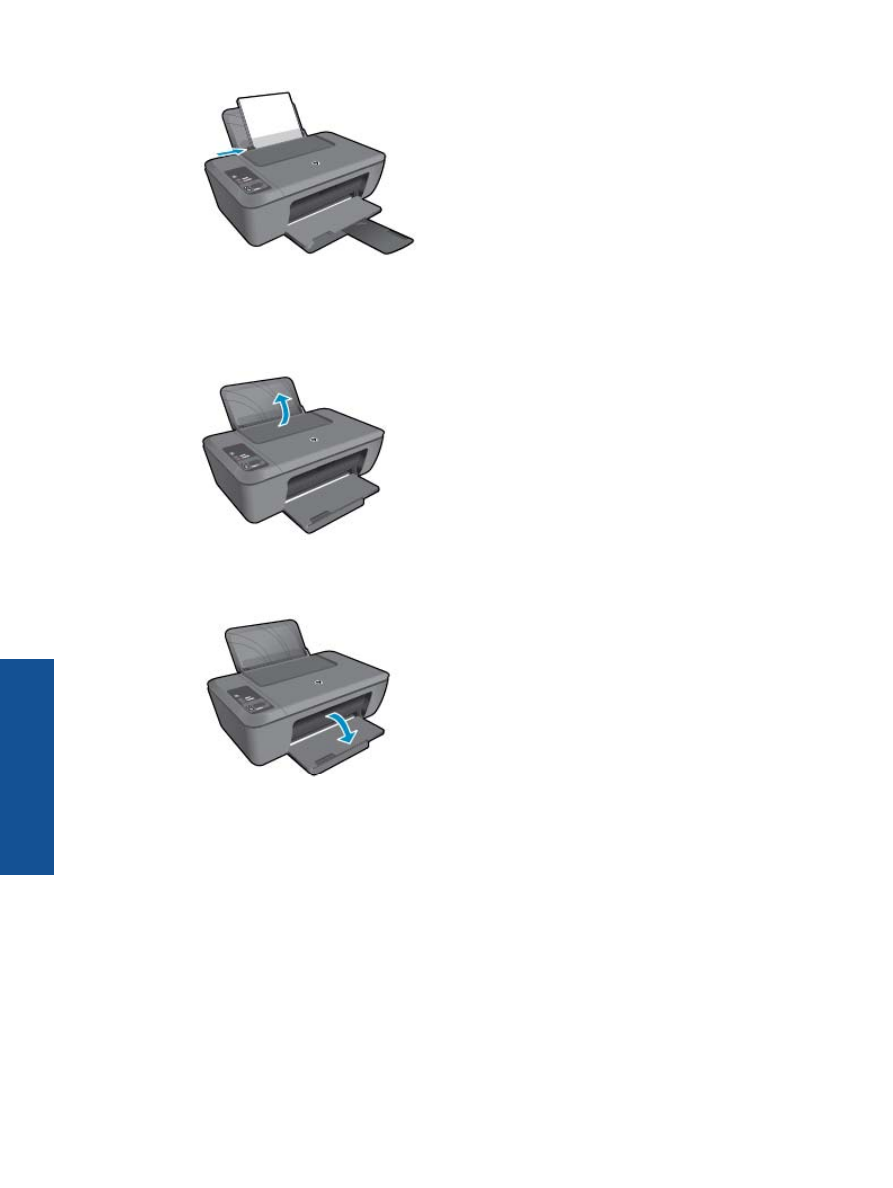
Nalaganje papirja manjše velikosti
a
. Dvigovanje vhodnega pladnja
Dvignite vhodni pladenj.
b
. Spuš
č
anje izhodnega pladnja
Spustite izhodni pladenj in izvlecite podaljšek pladnja.
c
. Vodilo za širino papirja pomaknite na levo.
Vodilo za širino papirja pomaknite na levo.
Poglavje 4
18
Osnove papirja
O
snov
e p
apirja
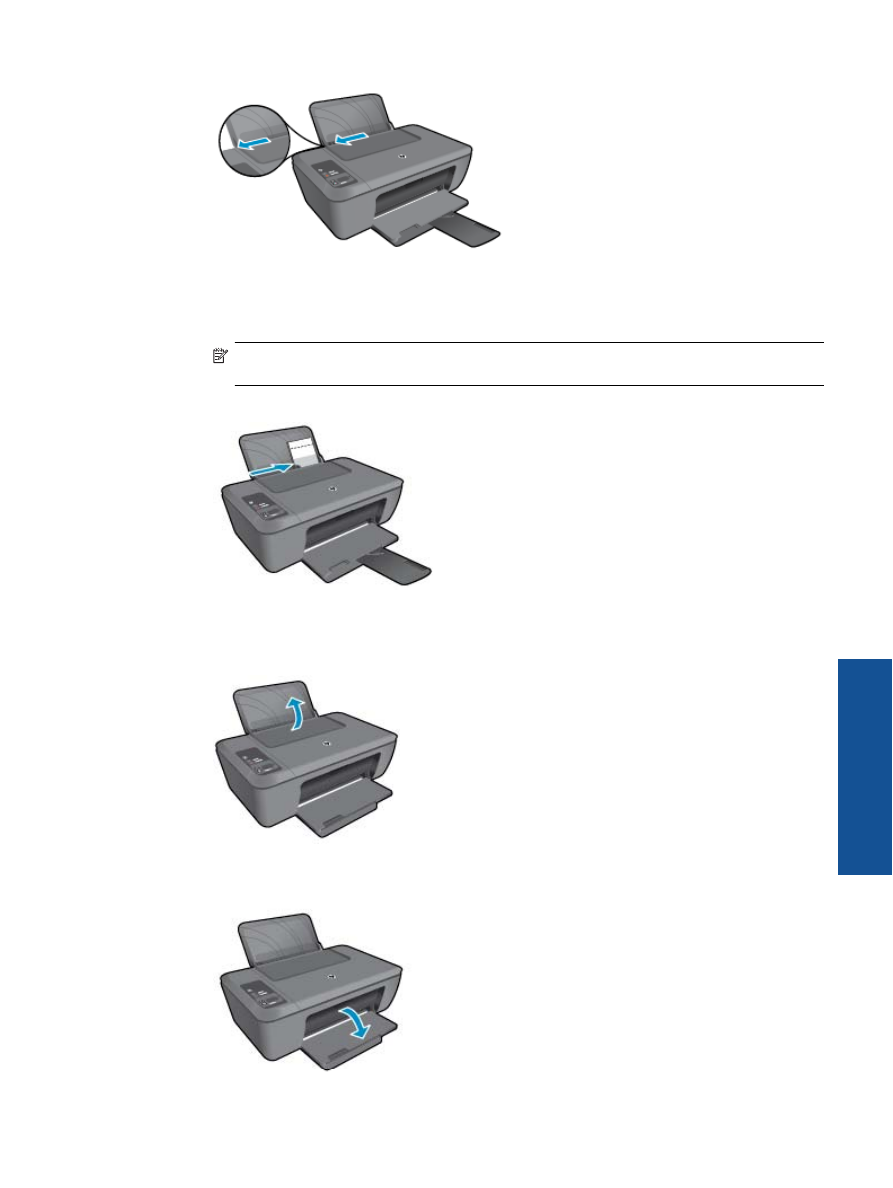
d
. Naložite papir.
Sveženj foto papirja vstavite s krajšim robom obrnjenim navzdol in stranjo za tiskanje obrnjeno
navzgor.
Sveženj papirja potiskajte naprej, dokler se ne ustavi.
Opomba
Č
e ima fotografski papir, ki ga uporabljate, perforirane robove, papir naložite tako, da
bodo robovi zgoraj.
Vodilo za širino papirja potisnite v desno, dokler se ne ustavi pri robu papirja.
Nalaganje ovojnic
a
. Dvigovanje vhodnega pladnja
Dvignite vhodni pladenj.
b
. Spuš
č
anje izhodnega pladnja
Spustite izhodni pladenj in izvlecite podaljšek pladnja.
Nalaganje medijev
19
O
sno
ve papirja
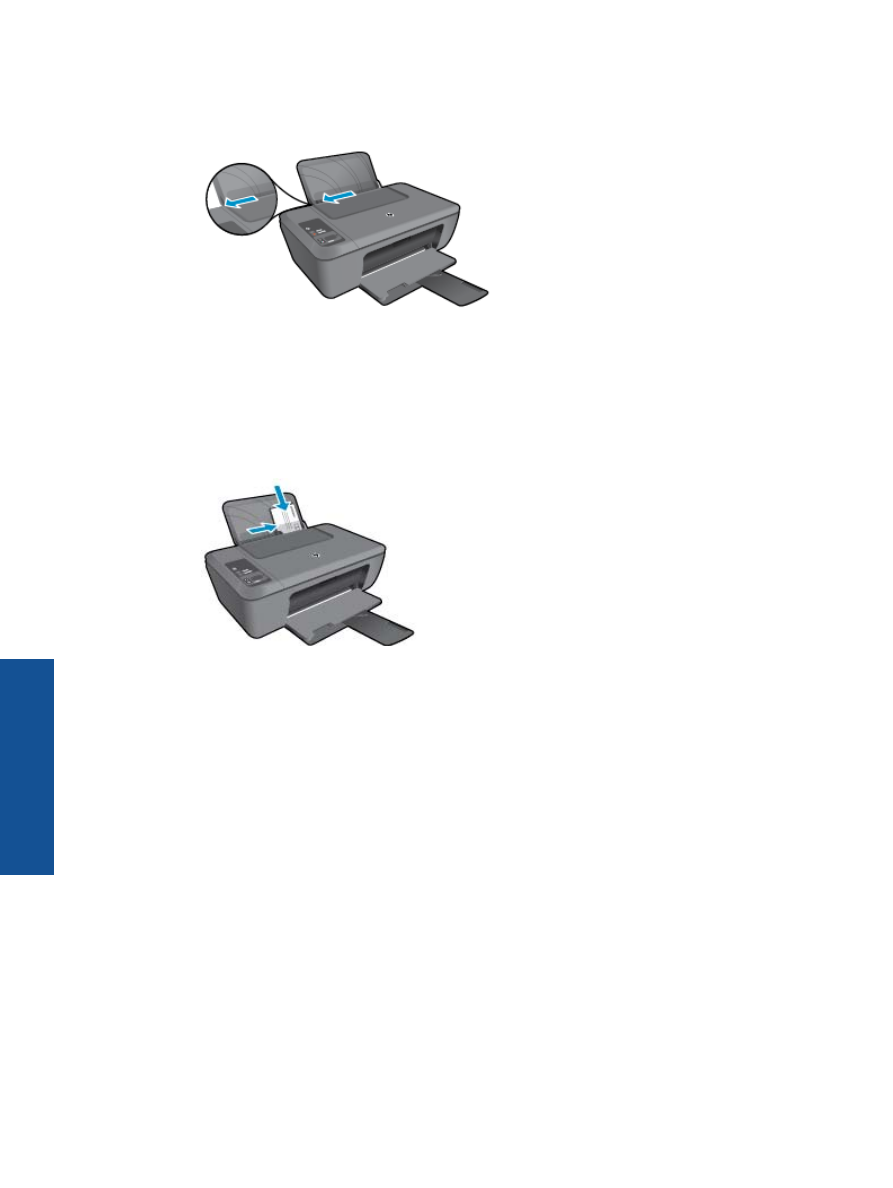
c
. Vodilo za širino papirja pomaknite na levo.
Vodilo za širino papirja pomaknite na levo.
Odstranite ves papir iz vhodnega pladnja.
d
. Naložite ovojnice.
Vstavite eno ali ve
č
ovojnic na skrajno desno stran vhodnega pladnja. Stran, na katero boste tiskali,
mora biti obrnjena navzgor. Zavihek mora biti na levi strani in obrnjen navzdol.
Sveženj ovojnic potiskajte navzdol, dokler se ne ustavi.
Vodilo za širino papirja potiskajte v desno ob sveženj ovojnic, dokler se ne ustavi.
Poglavje 4
20
Osnove papirja
O
snov
e p
apirja
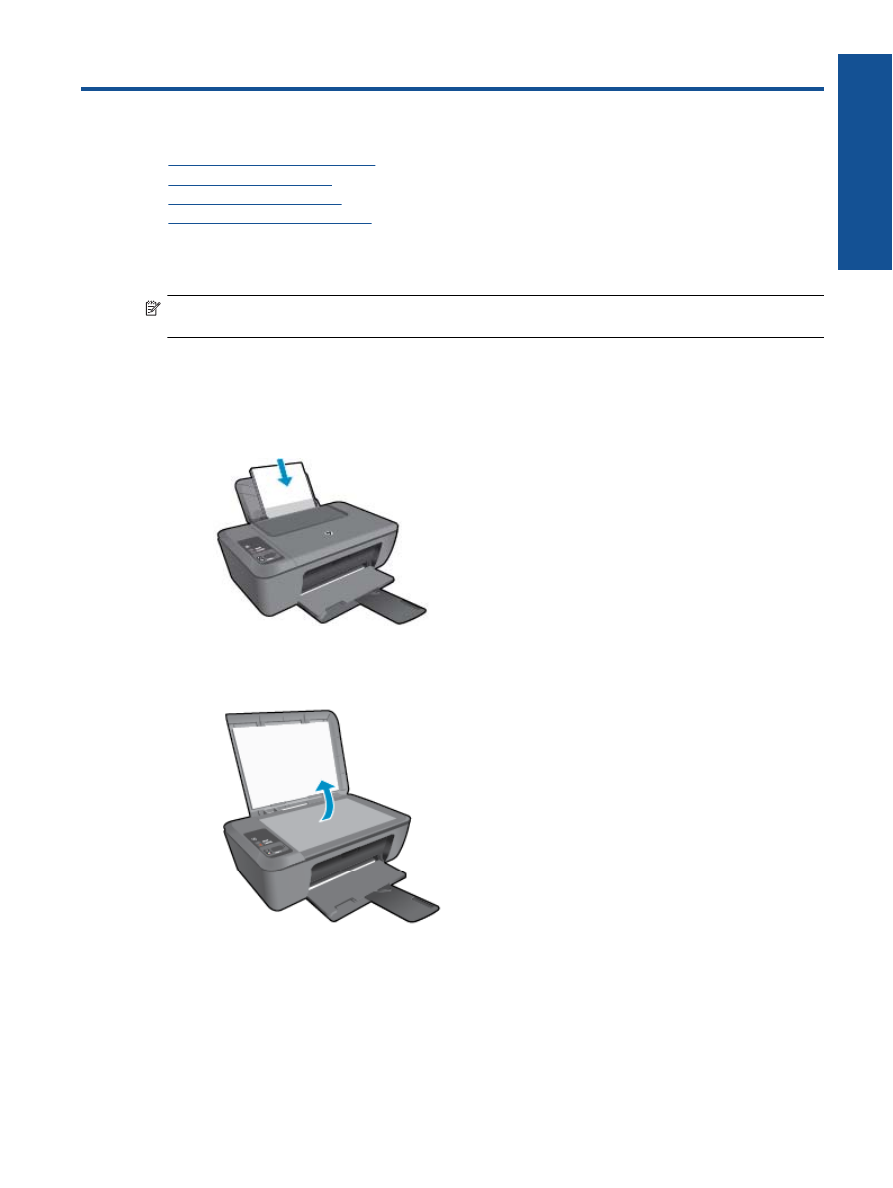
5
Kopiranje in opti
č
no branje
•
Kopiranje dokumentov ali fotografij
•
Opti
č
no branje v ra
č
unalnik
•
Namigi za uspešno kopiranje
•
Namigi za uspešno opti
č
no branje
Kopiranje dokumentov ali fotografij
Opomba
Vsi dokumenti se kopirajo v na
č
inu tiskanja za obi
č
ajno kakovost. Med kopiranjem ne morete
spremeniti kakovosti tiskanja.
▲
Naredite nekaj od naslednjega:
Enostranski izvirnik v enostransko kopijo
a
. Naložite papir.
V vhodni pladenj naložite mali foto papir ali papir polne velikosti.
b
. Naložite izvirnik.
Dvignite pokrov naprave.
Izvirnik položite v sprednji desni kot steklene ploš
č
e s stranjo za tiskanje obrnjeno navzdol.